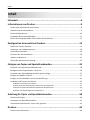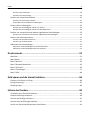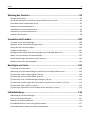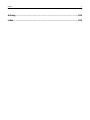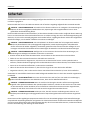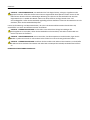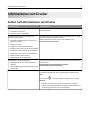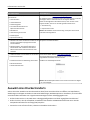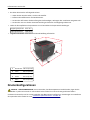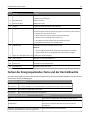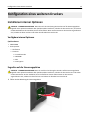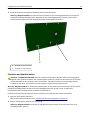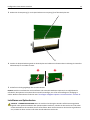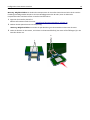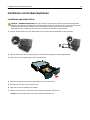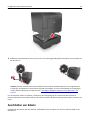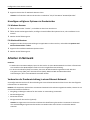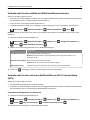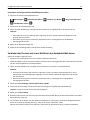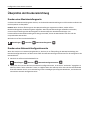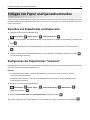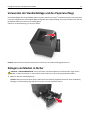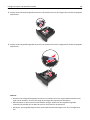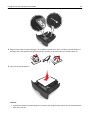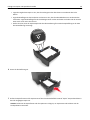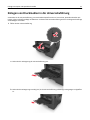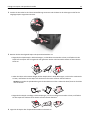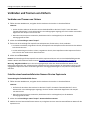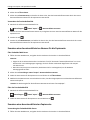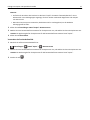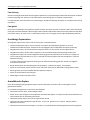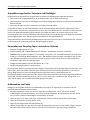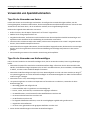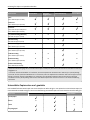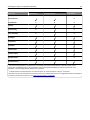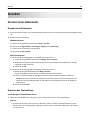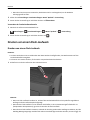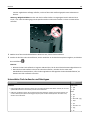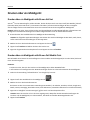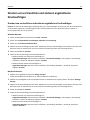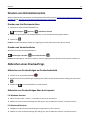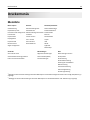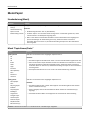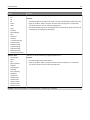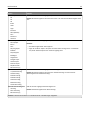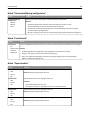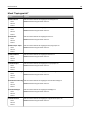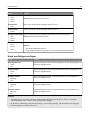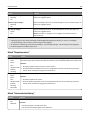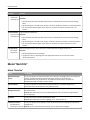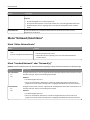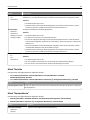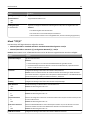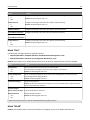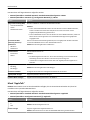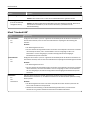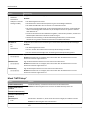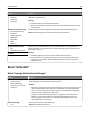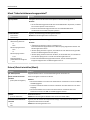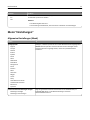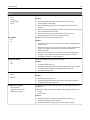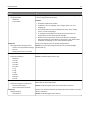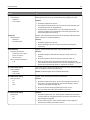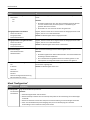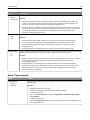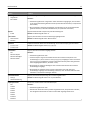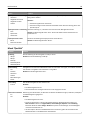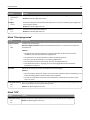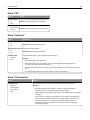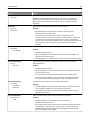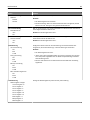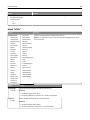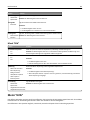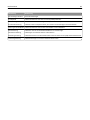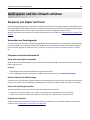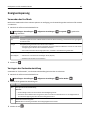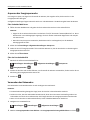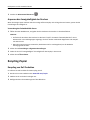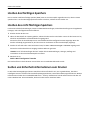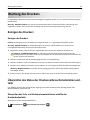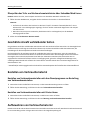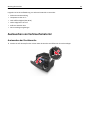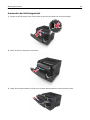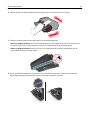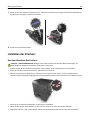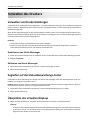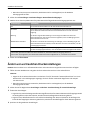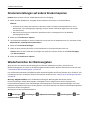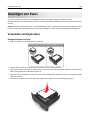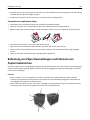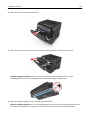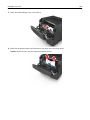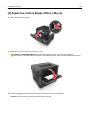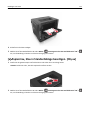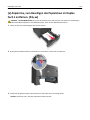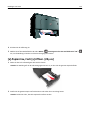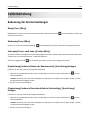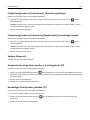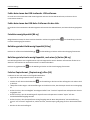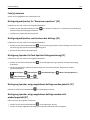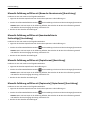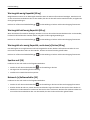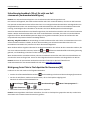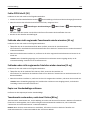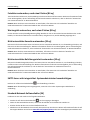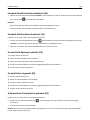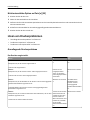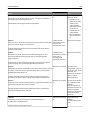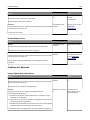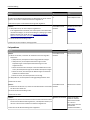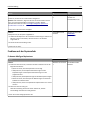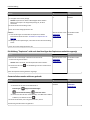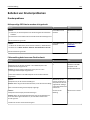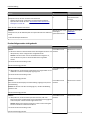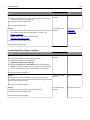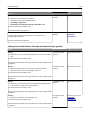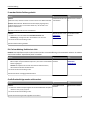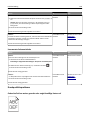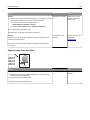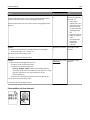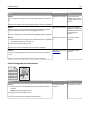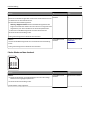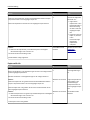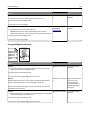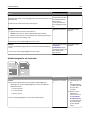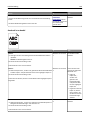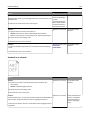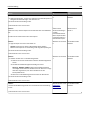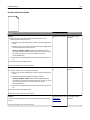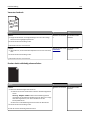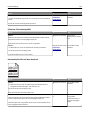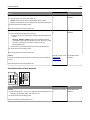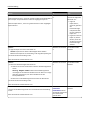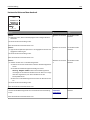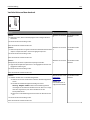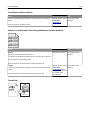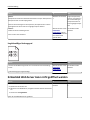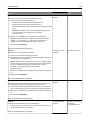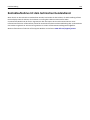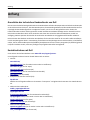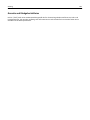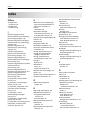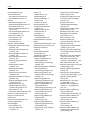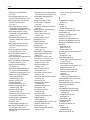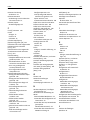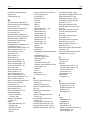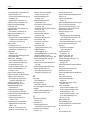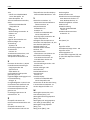Dell B3460dn Mono Laser Printer Benutzerhandbuch
- Kategorie
- Laser- / LED-Drucker
- Typ
- Benutzerhandbuch

Dell B3460dn Laserdrucker
Benutzerhandbuch
März 2014 www.dell.com | dell.com/support/printers
Marken
Die Informationen in diesem Dokument können ohne vorherige Ankündigung geändert werden.
© 2014 Dell, Inc. Alle Rechte vorbehalten.
Die Vervielfältigung dieses Materials in jeglicher Form ohne die vorherige schriftliche Erlaubnis von Dell Inc. ist strengstens untersagt.
Im Dokument verwendete Marken: Dell, das DELL-Logo, Inspiron, Dell Precision, Dimension, OptiPlex, Latitude, PowerEdge, PowerVault, PowerApp und Dell OpenManage sind
Marken von Dell Inc.; Intel, Pentium und Celeron sind eingetragene Marken der Intel Corporation; Microsoft und Windows sind eingetragene Marken der Microsoft Corporation;
AirPrint und das AirPrint-Logo sind Marken von Apple, Inc.
Andere Marken und Handelsnamen, die u. U. in diesem Dokument verwendet werden, beziehen sich entweder auf das Unternehmen, das Eigentümer der Marken und Namen
ist, oder auf dessen Produkte. Dell, Inc. schließt jegliches Interesse am Eigentum von Marken und Handelsnamen aus, die nicht dem Unternehmen gehören.

Inhalt
Sicherheit.....................................................................................................6
Informationen zum Drucker.........................................................................8
Suchen nach Informationen zum Drucker.................................................................................................8
Auswahl eines Druckerstandorts...............................................................................................................9
Druckerkonfigurationen..........................................................................................................................10
Verwenden des Druckerbedienfelds.......................................................................................................11
Farben der Energiesparmodus-Taste und der Kontrollleuchte...............................................................12
Konfiguration eines weiteren Druckers.......................................................13
Installieren interner Optionen.................................................................................................................13
Installieren von Hardwareoptionen........................................................................................................18
Anschließen von Kabeln..........................................................................................................................19
Einrichten der Druckersoftware..............................................................................................................20
Arbeiten im Netzwerk.............................................................................................................................21
Überprüfen der Druckereinrichtung........................................................................................................25
Einlegen von Papier und Spezialdruckmedien.............................................26
Einstellen von Papierformat und Papiersorte.........................................................................................26
Konfigurieren des Papierformats "Universal".........................................................................................26
Verwenden der Standardablage und des Papieranschlags.....................................................................27
Einlegen von Medien in Fächer...............................................................................................................27
Einlegen von Druckmedien in die Universalzuführung...........................................................................31
Verbinden und Trennen von Fächern......................................................................................................35
Verbinden und Trennen von Fächern ...............................................................................................................35
Erstellen eines benutzerdefinierten Namens für eine Papiersorte ..................................................................35
Zuweisen eines benutzerdefinierten Namens für die Papiersorte ...................................................................36
Zuweisen einer benutzerdefinierten Papiersorte.............................................................................................36
Anleitung für Papier und Spezialdruckmedien............................................38
Richtlinien für Papier...............................................................................................................................38
Verwenden von Spezialdruckmedien......................................................................................................41
Unterstützte Papierformate, -sorten und -gewichte...............................................................................43
Drucken.....................................................................................................46
Drucken eines Dokuments......................................................................................................................46
Inhalt 2

Drucken eines Dokuments................................................................................................................................46
Anpassen des Tonerauftrags ............................................................................................................................46
Drucken von einem Flash-Laufwerk........................................................................................................47
Drucken von einem Flash-Laufwerk..................................................................................................................47
Unterstützte Flash-Laufwerke und Dateitypen.................................................................................................48
Drucken über ein Mobilgerät..................................................................................................................49
Drucken über ein Mobilgerät mithilfe von AirPrint ..........................................................................................49
Drucken über ein Mobilgerät mithilfe von Dell Mobile Print ...........................................................................49
Drucken von vertraulichen und anderen angehaltenen Druckaufträgen...............................................50
Drucken von vertraulichen und anderen angehaltenen Druckaufträgen.........................................................50
Drucken von Informationsseiten.............................................................................................................51
Drucken von Schriftartmusterlisten..................................................................................................................51
Drucken von Verzeichnislisten..........................................................................................................................51
Abbrechen eines Druckauftrags..............................................................................................................51
Abbrechen von Druckaufträgen am Druckerbedienfeld...................................................................................51
Abbrechen von Druckaufträgen über den Computer .......................................................................................51
Druckermenüs............................................................................................52
Menüliste................................................................................................................................................52
Menü Papier............................................................................................................................................53
Menü "Berichte"......................................................................................................................................61
Menü "Netzwerk/Anschlüsse"................................................................................................................62
Menü "Sicherheit"...................................................................................................................................69
Menü "Einstellungen".............................................................................................................................71
Menü "Hilfe"............................................................................................................................................84
Geld sparen und die Umwelt schützen.......................................................86
Einsparen von Papier und Toner.............................................................................................................86
Energieeinsparung...................................................................................................................................87
Recycling-Papier......................................................................................................................................89
Sichern des Druckers..................................................................................90
Verwenden eines Sicherheitsschlosses...................................................................................................90
Hinweis zu flüchtigem Speicher..............................................................................................................90
Löschen des flüchtigen Speichers............................................................................................................91
Löschen des nicht flüchtigen Speichers...................................................................................................91
Suchen von Sicherheitsinformationen zum Drucker...............................................................................91
Inhalt 3

Wartung des Druckers................................................................................92
Reinigen des Druckers.............................................................................................................................92
Überprüfen des Status der Druckerverbrauchsmaterialien und -teile....................................................92
Geschätzte Anzahl verbleibender Seiten.................................................................................................93
Bestellen von Verbrauchsmaterial..........................................................................................................93
Aufbewahren von Verbrauchsmaterial...................................................................................................93
Austauschen von Verbrauchsmaterial....................................................................................................94
Umstellen des Druckers...........................................................................................................................98
Verwalten des Druckers...........................................................................100
Verwalten von Druckermeldungen.......................................................................................................100
Zugreifen auf das Statusüberwachungs-Center....................................................................................100
Überprüfen des virtuellen Displays.......................................................................................................100
Anzeigen von Berichten.........................................................................................................................101
Konfigurieren der Materialbenachrichtigungen vom Embedded Web Server......................................101
Ändern von vertraulichen Druckeinstellungen......................................................................................102
Druckereinstellungen auf andere Drucker kopieren.............................................................................103
Wiederherstellen der Werksvorgaben..................................................................................................103
Beseitigen von Staus................................................................................104
Vermeiden von Papierstaus..................................................................................................................104
Bedeutung von Papierstaumeldungen und Erkennen von Papierstaubereichen..................................105
[x]-Papierstau, vordere Klappe öffnen. [20y.xx]....................................................................................106
[x]-Papierstau, hintere Klappe öffnen. [20y.xx]....................................................................................110
[x]‑Papierstau, Stau in Standardablage beseitigen. [20y.xx].................................................................111
[x]-Papierstau, zum Beseitigen des Papierstaus im Duplex Fach 1 entfernen. [23y.xx]........................112
[x]-Papierstau, Fach [x] öffnen. [24y.xx]................................................................................................113
[x]‑Papierstau, Papierstau in der manuellen Zufuhr beseitigen. [25y.xx].............................................114
Fehlerbehebung.......................................................................................116
Bedeutung der Druckermeldungen.......................................................................................................116
Lösen von Druckerproblemen...............................................................................................................127
Beheben von Druckerproblemen..........................................................................................................133
Embedded Web Server kann nicht geöffnet werden............................................................................157
Kontaktaufnahme mit dem technischen Kundendienst........................................................................159
Inhalt 4

Sicherheit
Schließen Sie das Netzkabel an eine ordnungsgemäß geerdete Steckdose an, die sich in der Nähe des Produkts befindet
und leicht zugänglich ist.
Dieses Produkt darf nicht in der Nähe von Wasser oder in feuchter Umgebung aufgestellt oder verwendet werden.
VORSICHT - VERLETZUNGSGEFAHR: Es handelt sich bei diesem Produkt um ein Lasergerät. Die Verwendung von
anderen als den hier angegebenen Bedienelementen, Anpassungen oder Vorgehensweisen kann zu einer
gefährlichen Strahlenbelastung führen.
Dieses Produkt verwendet ein Druckverfahren, bei dem die Druckmedien erhitzt werden. Aufgrund dieser Erwärmung
kann es zu Emissionen durch die Druckmedien kommen. Es ist daher wichtig, dass Sie in der Bedienungsanleitung den
Abschnitt, der sich mit der Auswahl geeigneter Druckmedien befasst, sorgfältig durchlesen und die dort aufgeführten
Richtlinien befolgen, um der Gefahr schädlicher Emissionen vorzubeugen.
VORSICHT - VERLETZUNGSGEFAHR: Die Lithiumbatterie in diesem Produkt darf nicht ausgetauscht werden.
Wird eine Lithiumbatterie nicht ordnungsgemäß ausgetauscht, besteht Explosionsgefahr. Lithiumbatterien
dürfen auf keinen Fall wieder aufgeladen, auseinander genommen oder verbrannt werden. Befolgen Sie zum
Entsorgen verbrauchter Lithiumbatterien die Anweisungen des Herstellers und die örtlichen Bestimmungen.
VORSICHT - VERLETZUNGSGEFAHR: Befolgen Sie vor dem Umsetzen des Druckers diese Anweisungen, um
Verletzungen vorzubeugen und Schäden am Drucker zu vermeiden:
• Schalten Sie den Drucker über den Netzschalter aus und ziehen Sie den Netzstecker aus der Steckdose.
• Ziehen Sie vor dem Umsetzen des Druckers alle Kabel vom Drucker ab.
• Wenn ein optionales Fach eingesetzt ist, nehmen Sie es aus dem Drucker heraus. Um das optionale Fach zu
entfernen, schieben Sie die Entriegelung auf der rechten Seite des Fachs zur Fachvorderseite, bis sie hörbar einrastet.
• Fassen Sie in die seitlichen Griffmulden, um den Drucker anzuheben.
• Halten Sie den Drucker beim Absetzen so, dass sich Ihre Finger nicht unter dem Drucker befinden.
• Vergewissern Sie sich, dass um den Drucker herum ausreichend Platz vorhanden ist, bevor Sie ihn aufstellen.
Verwenden Sie ausschließlich das diesem Produkt beiliegende Netzkabel bzw. ein durch den Hersteller zugelassenes
Ersatzkabel.
VORSICHT - HEISSE OBERFLÄCHE: Das Innere des Druckers kann sehr heiß sein. Vermeiden Sie Verletzungen,
indem Sie heiße Komponenten stets abkühlen lassen, bevor Sie ihre Oberfläche berühren.
VORSICHT - STROMSCHLAGGEFAHR: Wenn Sie nach der Einrichtung des Druckers auf die Steuerungsplatine
zugreifen oder optionale Hardware oder Speichermedien installieren, schalten Sie den Drucker aus und ziehen
Sie den Netzstecker aus der Steckdose, bevor Sie fortfahren. Sind weitere Geräte am Drucker angeschlossen,
schalten Sie auch diese aus und ziehen Sie alle am Drucker angeschlossenen Kabel heraus.
VORSICHT - STROMSCHLAGGEFAHR: Stellen Sie sicher, dass alle externen Verbindungen wie Ethernet- und
Telefonsystemverbindungen ordnungsgemäß mittels entsprechend gekennzeichneter Anschlüsse eingerichtet
sind.
Dieses Gerät und die zugehörigen Komponenten wurden für eine den weltweit gültigen Sicherheitsanforderungen
entsprechende Verwendung entworfen und getestet. Die sicherheitsrelevanten Funktionen der Bauteile und Optionen
sind nicht immer offensichtlich. Sofern Teile eingesetzt werden, die nicht vom Hersteller stammen, so übernimmt dieser
keinerlei Verantwortung oder Haftung für dieses Produkt.
Sicherheit 6

VORSICHT - VERLETZUNGSGEFAHR: Das Netzkabel darf nicht abgeschnitten, verbogen, eingeklemmt oder
gequetscht werden. Außerdem dürfen keine schweren Gegenstände darauf platziert werden. Setzen Sie das
Kabel keinem Abrieb und keiner anderweitigen Belastung aus. Klemmen Sie das Netzkabel nicht zwischen
Gegenstände wie z. B. Möbel oder Wände. Wenn eine dieser Gefahren vorliegt, besteht Feuer- und
Stromschlaggefahr. Prüfen Sie das Netzkabel regelmäßig auf diese Gefahren. Ziehen Sie den Netzstecker aus der
Steckdose, bevor Sie das Netzkabel überprüfen.
Lassen Sie alle Wartungs- und Reparaturarbeiten, die nicht in der Benutzerdokumentation beschrieben sind,
ausschließlich von einem Kundendienstvertreter durchführen.
VORSICHT - STROMSCHLAGGEFAHR: Um das Risiko eines elektrischen Schlags beim Reinigen des
Druckergehäuses zu vermeiden, ziehen Sie das Netzkabel aus der Steckdose, und ziehen Sie alle Kabel vom
Drucker ab, bevor Sie fortfahren.
VORSICHT - VERLETZUNGSGEFAHR: Um zu vermeiden, dass die Komponenten instabil werden, legen Sie die
Medien in jedes Fach einzeln ein. Alle anderen Fächer sollten bis zu ihrem Einsatz geschlossen bleiben.
VORSICHT - STROMSCHLAGGEFAHR: Installieren Sie das Produkt nicht während eines Gewitters, und schließen
Sie während eines Gewitters keine Geräte oder Kabel wie zum Beispiel das Faxkabel, Netzkabel oder Telefone
an.
BEWAHREN SIE DIESE ANWEISUNGEN AUF.
Sicherheit 7

Informationen zum Drucker
Suchen nach Informationen zum Drucker
Sie suchen etwas? Hier finden Sie es
Anweisungen zur Ersteinrichtung:
• Anschließen des Druckers
• Installieren der Druckersoftware
Installationshandbuch: Das Installationshandbuch ist im Lieferumfang des
Druckers enthalten.
Zusätzliche Anweisungen zur Einrichtung und
Verwendung des Druckers:
• Auswählen und Aufbewahren von Papier und
Spezialdruckmedien
• Einlegen von Papier
• Konfigurieren der Druckereinstellungen
• Anzeigen und Drucken von Dokumenten und Fotos
• Einrichten und Verwenden der Druckersoftware
• Konfigurieren des Druckers in einem Netzwerk
• Pflege und Wartung des Druckers
• Fehlerbehebung und Problemlösung
Benutzerhandbuch und Kurzübersicht: Die Handbücher sind u. U. auf der
CD Software und Dokumentation enthalten.
Weitere Informationen finden Sie auf unserer Website unter
www.dell.com/support/manuals.
Anweisungen zu folgenden Aufgaben:
• Hinzufügen des Druckers zu einem Ethernet-
Netzwerk
• Fehlerbehebung bei Verbindungsproblemen mit
dem Drucker
Netzwerkanleitung: Öffnen Sie die CD Software und Dokumentation und
wechseln Sie zu:
Dokumentation >Benutzerhandbuch und weitere
Dokumentationen >Netzwerkanleitung
Hilfe zur Verwendung der Druckersoftware Hilfe unter Windows oder für den Mac: Öffnen Sie ein
Druckersoftwareprogramm oder eine Anwendung und klicken Sie auf
Hilfe.
Klicken Sie auf
?
, um kontextbezogene Informationen anzuzeigen.
Hinweise:
• Die Hilfe wird automatisch mit der Druckersoftware installiert.
• Die Druckersoftware befindet sich abhängig vom Betriebssystem im
Druckerprogrammordner oder auf dem Desktop.
Informationen zum Drucker 8

Sie suchen etwas? Hier finden Sie es
Neueste Informationen, Updates und technischer
Kundendienst:
• Dokumentation
• Treiberdownloads
• Produkt-Upgrades
• Anruf beim Kundendienst und
Reparaturinformationen
• Bestellstatus
• Unterstützung im Live Chat
• E-Mail-Support
• Sprachunterstützung
Dell Support-Website:
www.dell.com/support/printers
Die Telefonnummern und Öffnungszeiten des Supports für Ihr Land oder
Ihre Region oder Ihr Land finden Sie auf der Support-Website.
Halten Sie die folgenden Informationen bereit, wenn Sie sich an den
Support wenden, da Ihnen so schneller geholfen werden kann:
• Servicekennung
• Express Service Code
Hinweis: Die Aufkleber mit Servicekennung und Express Service Code
sind am Drucker angebracht.
• Software und Treiber: Zertifizierte Treiber für den
Drucker und Installationsprogramme für Dell
Druckersoftware
• Readme-Dateien: Technische Änderungen in
letzter Minute oder zusätzliches technisches
Referenzmaterial für erfahrene Benutzer oder
Techniker
CD Software und Dokumentation
• Verbrauchsmaterial und Zubehör für den Drucker
• Ersatzdruckkassetten
Dell Druckerzubehör-Website:
www.dell.com/printers
Die Druckerverbrauchsmaterialien können online, telefonisch oder in
ausgewählten Geschäften erworben werden.
• Sicherheitshinweise zur Bedienung des Druckers
• Rechtliche Hinweise
• Garantieinformationen
Handbuch mit Produktinformationen
Hinweis: Die Produktinformationen sind in Ihrem Land oder Ihrer Region
u. U. nicht verfügbar.
Auswahl eines Druckerstandorts
Achten Sie bei der Auswahl eines Druckerstandorts darauf, dass ausreichend Platz zum Öffnen von Papierfächern,
Abdeckungen und Klappen vorhanden ist. Wenn Sie beabsichtigen, Hardwareoptionen zu installieren, muss auch dafür
ausreichend Platz vorhanden sein. Folgende Voraussetzungen müssen unbedingt gegeben sein:
• Stellen Sie den Drucker in der Nähe einer ordnungsgemäß geerdeten und leicht zugänglichen Steckdose auf.
• Stellen Sie sicher, dass die Luftqualität am Aufstellort der aktuellen ASHRAE 62-Richtlinie bzw. Norm 156 des
Europäischen Komitees für Normung (CEN) entspricht.
• Der Drucker muss auf einer flachen, robusten und stabilen Fläche stehen.
Informationen zum Drucker 9

• Sie sollten beim Drucker auf Folgendes achten:
– Halten Sie den Drucker sauber, trocken und staubfrei.
– Entfernen Sie Heftklammern und Büroklammern.
– Der Drucker darf keinem direkten Luftzug durch Klimaanlagen, Heizungen oder Ventilatoren ausgesetzt sein.
– Der Drucker muss vor direkter Sonneneinstrahlung und extremer Feuchtigkeit geschützt sein.
• Halten Sie die empfohlenen Temperaturen ein und vermeiden Sie Temperaturschwankungen.
Umgebungstemperatur 16 bis 32 °C
Lagerungstemperatur -20 bis 40 °C
• Folgender Platzbedarf ist für eine ausreichende Belüftung erforderlich:
5
1
2
3
4
1
1 Rechte Seite 305 mm (12 Zoll)
2 Vorne 508 mm (20 Zoll)
3 Linke Seite 203 mm (8 Zoll)
4 Hinten 203 mm (8 Zoll)
5 Oben 305 mm (12 Zoll)
Druckerkonfigurationen
VORSICHT - VERLETZUNGSGEFAHR: Um zu vermeiden, dass die Komponenten instabil werden, legen Sie die
Medien in jedes Fach einzeln ein. Alle anderen Fächer sollten bis zu ihrem Einsatz geschlossen bleiben.
Sie können Ihren Drucker mit bis zu zwei optionalen 550-Blatt-Fächern konfigurieren. Anweisungen zum Installieren
der optionalen Fächer finden Sie unter
"Installieren optionaler Fächer" auf Seite 18.
Informationen zum Drucker 10

1 Druckerbedienfeld
2 Papieranschlag
3 Standardablage
4 Entriegelungstaste der vorderen Klappe
5 Abdeckung der Steuerungsplatine
6 100-Blatt-Universalzuführung
7 Standard-550-Blatt-Fach
8 Optionale 550-Blatt-Fächer
Hinweis: Zusätzlich ist ein abschließbares 550-Blatt-Fach erhältlich. Wenn Sie weitere Informationen benötigen, wenden
Sie sich an den Fachhändler, bei dem Sie den Drucker erworben haben.
Verwenden des Druckerbedienfelds
1
2
3
4
5
6
7
8
9
10
11
12
13
Element Funktion
1 Anzeige Anzeigen von Druckerstatus und Meldungen.
Einrichten und Inbetriebnahme des Druckers.
2 Nach-links-Pfeil Bildlauf nach links.
Informationen zum Drucker 11

Element Funktion
3 Taste "Auswählen" Auswählen von Menüoptionen.
Speichern von Einstellungen.
4 Nach-Oben-Pfeil Blättert nach oben.
5 Nach-rechts-Pfeil Bildlauf nach rechts.
6 Tastatur Eingabe von Zahlen, Buchstaben oder Symbolen.
7 Energiesparmodus-Taste Aktivieren des Energiespar- oder Ruhemodus.
Durch die folgenden Aktionen wird der Energiesparmodus des Druckers beendet:
• Drücken einer der Tasten am Gerät
• Öffnen eines Fachs oder der vorderen Klappe des Druckers
• Senden eines Druckauftrags vom Computer aus
• Zurücksetzen durch Einschalten über den Hauptnetzschalter
• Anschließen eines Geräts an den USB-Anschluss
8 USB-Anschluss Anschließen eines Flash-Laufwerks an den Drucker.
Hinweise:
• Nur der USB-Anschluss auf der Vorderseite unterstützt Flash-Laufwerke.
• Diese Funktion ist nur auf ausgewählten Druckermodellen verfügbar.
9 Stopp-Taste oder Abbrechen-Taste Anhalten aller Druckervorgänge.
10 Taste "Zurück" Rückkehr zum vorherigen Bildschirm.
11 Nach-Unten-Pfeil Blättert nach unten.
12 Home-Taste Zurückkehren zum Startbildschirm.
13 Kontrollleuchte Überprüfen des Druckerstatus.
Farben der Energiesparmodus-Taste und der Kontrollleuchte
Die Farben der Energiesparmodus-Taste und der Kontrollleuchte auf dem Druckerbedienfeld geben einen bestimmten
Druckerstatus oder eine Bedingung an.
Kontrollleuchte Druckerstatus
Aus Das Drucker ist ausgeschaltet oder befindet sich im Ruhemodus.
Grün blinkend Der Drucker befindet sich in der Aufwärmphase, verarbeitet Daten oder druckt einen Auftrag.
Konstant grün Der Drucker ist eingeschaltet, aber inaktiv.
Rot blinkend Der Drucker wartet auf eine Aktion des Benutzers.
Energiesparmodus-Taste leuchtet Druckerstatus
Aus Der Drucker ist ausgeschaltet, inaktiv oder im Status "Bereit".
Konstant gelb Der Drucker befindet sich im Energiesparmodus.
Gelb blinkend Der Drucker wechselt in den Ruhemodus oder wird daraus
zurückgeholt.
Blinkt für 0,1 Sekunde gelb und erlischt anschließend für 1,9
Sekunden. Dieses Blinkmuster setzt sich langsam fort.
Das Drucker befindet sich im Ruhemodus.
Informationen zum Drucker 12

Konfiguration eines weiteren Druckers
Installieren interner Optionen
VORSICHT - STROMSCHLAGGEFAHR: Wenn Sie nach der Einrichtung des Druckers auf die Steuerungsplatine
zugreifen oder optionale Hardware oder Speichermedien installieren, schalten Sie den Drucker aus, und ziehen
Sie das Netzkabel aus der Steckdose, bevor Sie fortfahren. Wenn andere Geräte an den Drucker angeschlossen
sind, schalten Sie diese auch aus und ziehen Sie alle Kabel vom Drucker ab.
Verfügbare interne Optionen
Speicherkarten
•
DDR3-DIMM
• Flash-Speicher
– Schriftarten
– Firmware
• Formularbarcode
• PRESCRIBE
• IPDS
• PrintCryption
Zugreifen auf die Steuerungsplatine
VORSICHT - STROMSCHLAGGEFAHR: Wenn Sie nach der Einrichtung des Druckers auf die Steuerungsplatine
zugreifen oder optionale Hardware oder Speichermedien installieren, schalten Sie den Drucker aus und ziehen
Sie den Netzstecker aus der Steckdose, bevor Sie fortfahren. Wenn andere Geräte an den Drucker
angeschlossen sind, schalten Sie diese auch aus und ziehen Sie alle Kabel vom Drucker ab.
1 Öffnen Sie die Abdeckung der Steuerungsplatine.
Konfiguration eines weiteren Druckers 13

2 Ermitteln Sie anhand der folgenden Abbildung den korrekten Steckplatz.
Warnung - Mögliche Schäden: Die elektronischen Komponenten der Steuerungsplatine können leicht durch
statische Entladung beschädigt werden. Berühren Sie einen Metallgegenstand am Drucker, bevor Sie die
elektronischen Komponenten oder Steckplätze auf der Steuerungsplatine berühren.
2
1
1 Steckplatz für Speicherkarten
2 Steckplatz für Optionskarten
Einsetzen von Speicherkarten
VORSICHT - STROMSCHLAGGEFAHR: Wenn Sie nach der Einrichtung des Druckers auf die Steuerungsplatine
zugreifen oder optionale Hardware oder Speichermedien installieren, schalten Sie den Drucker aus und ziehen
Sie das Netzkabel aus der Steckdose, bevor Sie fortfahren. Sind weitere Geräte am Drucker angeschlossen,
schalten Sie auch diese aus und ziehen Sie alle am Drucker angeschlossenen Kabel heraus.
Warnung - Mögliche Schäden: Die elektrischen Komponenten der Controller-Platine können leicht durch statische
Entladung beschädigt werden. Berühren Sie einen Metallgegenstand am Drucker, bevor Sie elektrische
Komponenten oder Anschlüsse auf der Controller-Platine berühren.
Sie können eine optionale Speicherkarte separat erwerben und an die Controller-Platine anschließen.
1 Legen Sie die Controller-Platine frei.
Weitere Informationen finden Sie unter
"Zugreifen auf die Steuerungsplatine" auf Seite 13.
2 Nehmen Sie die Speicherkarte aus der Verpackung.
Warnung - Mögliche Schäden: Vermeiden Sie jede Berührung der Kontakte an der Kante der Karte, da sie
beschädigt werden könnten.
Konfiguration eines weiteren Druckers 14

3 Richten Sie die Aussparung (1) an der Speicherkarte am Vorsprung (2) auf dem Steckplatz aus.
1
2
4 Drücken Sie die Speicherkarte gerade in den Steckplatz und schieben Sie die Karte dann in Richtung der Controller-
Platinenwand, bis sie hörbar einrastet.
1
2
5 Schließen Sie die Zugangsklappe des Controller-Boards.
Hinweis: Nach der Installation der Druckersoftware und eventueller Hardware-Optionen ist es möglicherweise
erforderlich, die Optionen im Druckertreiber manuell hinzuzufügen, um sie für Druckaufträge zur Verfügung zu
stellen. Weitere Informationen finden Sie unter
"Hinzufügen verfügbarer Optionen im Druckertreiber" auf Seite 21.
Installieren von Optionskarten
VORSICHT - STROMSCHLAGGEFAHR: Wenn Sie nach der Einrichtung des Druckers auf die Steuerungsplatine
zugreifen oder optionale Hardware oder Speichermedien installieren, schalten Sie den Drucker aus und ziehen
Sie das Netzkabel aus der Steckdose, bevor Sie fortfahren. Wenn andere Geräte an den Drucker angeschlossen
sind, schalten Sie diese auch aus und ziehen Sie alle Kabel vom Drucker ab.
Konfiguration eines weiteren Druckers 15

Warnung - Mögliche Schäden: Die elektrischen Komponenten der Controller-Platine können leicht durch statische
Entladung beschädigt werden. Berühren Sie einen Metallgegenstand am Drucker, bevor Sie elektrische
Komponenten oder Anschlüsse auf der Controller-Platine berühren.
1 Legen Sie die Controller-Platine frei.
Weitere Informationen finden Sie unter
"Zugreifen auf die Steuerungsplatine" auf Seite 13.
2 Nehmen Sie die Optionskarte aus der Verpackung.
Warnung - Mögliche Schäden: Vermeiden Sie jede Berührung mit den Kontakten an der Kante der Karte.
3 Halten Sie die Karte an den Kanten, und richten Sie die Kunststoffstifte (1) der Karte auf die Öffnungen (2) in der
Controller-Platine aus.
2
1
Konfiguration eines weiteren Druckers 16

4 Drücken Sie die Karte fest in den Steckplatz wie in der Abbildung dargestellt.
Warnung - Mögliche Schäden: Wird die Karte nicht ordnungsgemäß installiert, kann dies u. U. zu
Beschädigungen der Karte und der Controller-Platine führen.
Hinweis: Der Steckverbinder auf der Karte muss über die gesamte Länge bündig an der Controller-Platine
anliegen.
5 Schließen Sie die Zugangsklappe des Controller-Boards.
Hinweis: Nach der Installation der Druckersoftware und eventueller Hardware-Optionen ist es möglicherweise
erforderlich, die Optionen im Druckertreiber manuell hinzuzufügen, um sie für Druckaufträge zur Verfügung zu
stellen. Weitere Informationen finden Sie unter
"Hinzufügen verfügbarer Optionen im Druckertreiber" auf
Seite 21.
Konfiguration eines weiteren Druckers 17

Installieren von Hardwareoptionen
Installieren optionaler Fächer
VORSICHT - STROMSCHLAGGEFAHR: Wenn Sie nach der Einrichtung des Druckers auf die Steuerungsplatine
zugreifen oder optionale Hardware oder Speichermedien installieren, schalten Sie den Drucker aus und ziehen
Sie den Netzstecker aus der Steckdose, bevor Sie fortfahren. Wenn andere Geräte an den Drucker
angeschlossen sind, schalten Sie diese auch aus und ziehen Sie alle Kabel vom Drucker ab.
1 Schalten Sie den Drucker mit dem Netzschalter aus und ziehen Sie das Netzkabel aus der Steckdose.
2
1
2
2 Nehmen Sie das Fach aus der Verpackung und entfernen Sie das gesamte Verpackungsmaterial.
3 Ziehen Sie das Fach vollständig aus dem Unterteil heraus.
4 Entfernen Sie das gesamte Verpackungsmaterial aus dem Fachinneren.
5 Schieben Sie das Fach in das Unterteil hinein.
6 Legen Sie das Fach in die Nähe des Druckers.
7 Richten Sie den Drucker am Fach aus und setzen Sie den Drucker auf das Fach.
Hinweis: Die optionalen Fächer rasten beim Übereinandersetzen ein.
Konfiguration eines weiteren Druckers 18

1
8 Schließen Sie das Netzkabel an den Drucker und an eine ordnungsgemäß geerdete Steckdose an und schalten Sie
den Drucker ein.
2
1
Hinweis: Nach der Installation der Druckersoftware und eventueller Hardwareoptionen ist es möglicherweise
erforderlich, die Optionen im Druckertreiber manuell hinzuzufügen, um sie für Druckaufträge zur Verfügung zu
stellen. Weitere Informationen finden Sie unter
"Hinzufügen verfügbarer Optionen im Druckertreiber" auf
Seite 21.
Um die optionalen Fächer zu entfernen, schieben Sie die Entriegelung auf der rechten Seite des Druckers zur
Druckervorderseite, bis sie hörbar einrastet, und entfernen Sie dann die übereinander gesetzten Fächer von oben nach
unten.
Anschließen von Kabeln
Schließen Sie den Drucker über ein USB- bzw. Parallelkabel an den Computer bzw. über ein Ethernet-Kabel an das
Netzwerk an.
Konfiguration eines weiteren Druckers 19

Stellen Sie dabei Folgendes sicher:
• Schließen Sie das Kabelende mit USB-Symbol an der entsprechenden USB-Anschlussstelle am Drucker an.
• Schließen Sie das geeignete Parallelkabel an den Parallel-Anschluss an.
• Schließen Sie das geeignete Ethernet-Kabel an den Ethernet-Anschluss an.
Warnung - Mögliche Schäden: Berühren Sie das USB-Kabel, den Netzwerkadapter oder einen der angezeigten
Druckbereiche nicht während eines Druckvorgangs. Dies kann zu Datenverlust oder Fehlfunktionen führen.
1
2
3
4
5
6
7
Element Funktion
1 USB-Anschluss Anschließen eines optionalen WLAN-Adapters.
2 USB-Druckeranschluss Anschließen des Druckers an einen Computer.
3 Ethernet-Anschluss Anschließen des Druckers an ein Ethernet-Netzwerk.
4 Parallel-Anschluss
Hinweis: Dieser Anschluss ist nur auf
ausgewählten Druckermodellen verfügbar.
Anschließen des Druckers an einen Computer.
5 Netzschalter Ein- oder Ausschalten des Druckers.
6 Anschluss für Netzkabel Anschließen des Druckers an eine elektrische Steckdose.
7 Sicherungsvorrichtung Anbringen eines Schlosses, um den Drucker an seinem Standort zu
sichern.
Einrichten der Druckersoftware
Installieren des Druckers
1 Sie benötigen eine Kopie des Softwareinstallationspakets.
2 Führen Sie das Installationsprogramm aus, und folgen Sie den Anweisungen auf dem Computerbildschirm.
Konfiguration eines weiteren Druckers 20
Seite wird geladen ...
Seite wird geladen ...
Seite wird geladen ...
Seite wird geladen ...
Seite wird geladen ...
Seite wird geladen ...
Seite wird geladen ...
Seite wird geladen ...
Seite wird geladen ...
Seite wird geladen ...
Seite wird geladen ...
Seite wird geladen ...
Seite wird geladen ...
Seite wird geladen ...
Seite wird geladen ...
Seite wird geladen ...
Seite wird geladen ...
Seite wird geladen ...
Seite wird geladen ...
Seite wird geladen ...
Seite wird geladen ...
Seite wird geladen ...
Seite wird geladen ...
Seite wird geladen ...
Seite wird geladen ...
Seite wird geladen ...
Seite wird geladen ...
Seite wird geladen ...
Seite wird geladen ...
Seite wird geladen ...
Seite wird geladen ...
Seite wird geladen ...
Seite wird geladen ...
Seite wird geladen ...
Seite wird geladen ...
Seite wird geladen ...
Seite wird geladen ...
Seite wird geladen ...
Seite wird geladen ...
Seite wird geladen ...
Seite wird geladen ...
Seite wird geladen ...
Seite wird geladen ...
Seite wird geladen ...
Seite wird geladen ...
Seite wird geladen ...
Seite wird geladen ...
Seite wird geladen ...
Seite wird geladen ...
Seite wird geladen ...
Seite wird geladen ...
Seite wird geladen ...
Seite wird geladen ...
Seite wird geladen ...
Seite wird geladen ...
Seite wird geladen ...
Seite wird geladen ...
Seite wird geladen ...
Seite wird geladen ...
Seite wird geladen ...
Seite wird geladen ...
Seite wird geladen ...
Seite wird geladen ...
Seite wird geladen ...
Seite wird geladen ...
Seite wird geladen ...
Seite wird geladen ...
Seite wird geladen ...
Seite wird geladen ...
Seite wird geladen ...
Seite wird geladen ...
Seite wird geladen ...
Seite wird geladen ...
Seite wird geladen ...
Seite wird geladen ...
Seite wird geladen ...
Seite wird geladen ...
Seite wird geladen ...
Seite wird geladen ...
Seite wird geladen ...
Seite wird geladen ...
Seite wird geladen ...
Seite wird geladen ...
Seite wird geladen ...
Seite wird geladen ...
Seite wird geladen ...
Seite wird geladen ...
Seite wird geladen ...
Seite wird geladen ...
Seite wird geladen ...
Seite wird geladen ...
Seite wird geladen ...
Seite wird geladen ...
Seite wird geladen ...
Seite wird geladen ...
Seite wird geladen ...
Seite wird geladen ...
Seite wird geladen ...
Seite wird geladen ...
Seite wird geladen ...
Seite wird geladen ...
Seite wird geladen ...
Seite wird geladen ...
Seite wird geladen ...
Seite wird geladen ...
Seite wird geladen ...
Seite wird geladen ...
Seite wird geladen ...
Seite wird geladen ...
Seite wird geladen ...
Seite wird geladen ...
Seite wird geladen ...
Seite wird geladen ...
Seite wird geladen ...
Seite wird geladen ...
Seite wird geladen ...
Seite wird geladen ...
Seite wird geladen ...
Seite wird geladen ...
Seite wird geladen ...
Seite wird geladen ...
Seite wird geladen ...
Seite wird geladen ...
Seite wird geladen ...
Seite wird geladen ...
Seite wird geladen ...
Seite wird geladen ...
Seite wird geladen ...
Seite wird geladen ...
Seite wird geladen ...
Seite wird geladen ...
Seite wird geladen ...
Seite wird geladen ...
Seite wird geladen ...
Seite wird geladen ...
Seite wird geladen ...
Seite wird geladen ...
Seite wird geladen ...
Seite wird geladen ...
Seite wird geladen ...
Seite wird geladen ...
Seite wird geladen ...
Seite wird geladen ...
Seite wird geladen ...
Seite wird geladen ...
Seite wird geladen ...
Seite wird geladen ...
Seite wird geladen ...
-
 1
1
-
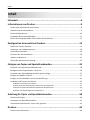 2
2
-
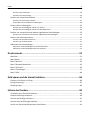 3
3
-
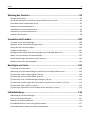 4
4
-
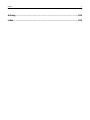 5
5
-
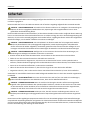 6
6
-
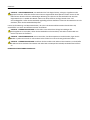 7
7
-
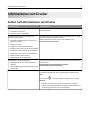 8
8
-
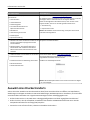 9
9
-
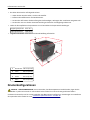 10
10
-
 11
11
-
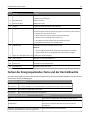 12
12
-
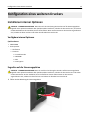 13
13
-
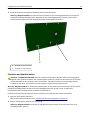 14
14
-
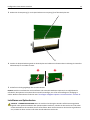 15
15
-
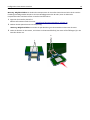 16
16
-
 17
17
-
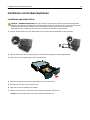 18
18
-
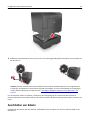 19
19
-
 20
20
-
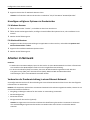 21
21
-
 22
22
-
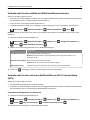 23
23
-
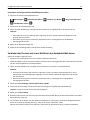 24
24
-
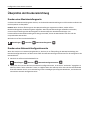 25
25
-
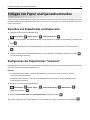 26
26
-
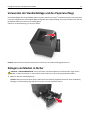 27
27
-
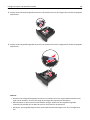 28
28
-
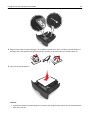 29
29
-
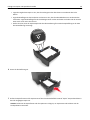 30
30
-
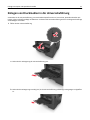 31
31
-
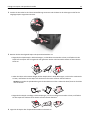 32
32
-
 33
33
-
 34
34
-
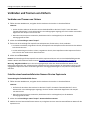 35
35
-
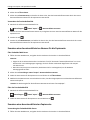 36
36
-
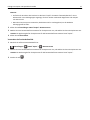 37
37
-
 38
38
-
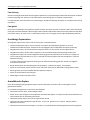 39
39
-
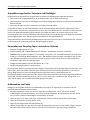 40
40
-
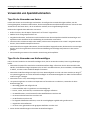 41
41
-
 42
42
-
 43
43
-
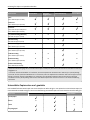 44
44
-
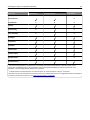 45
45
-
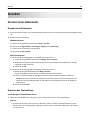 46
46
-
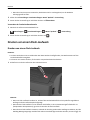 47
47
-
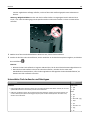 48
48
-
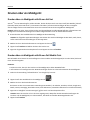 49
49
-
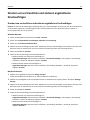 50
50
-
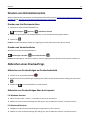 51
51
-
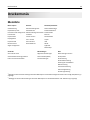 52
52
-
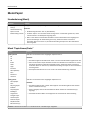 53
53
-
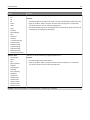 54
54
-
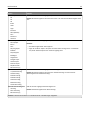 55
55
-
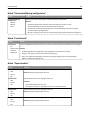 56
56
-
 57
57
-
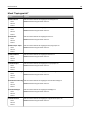 58
58
-
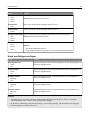 59
59
-
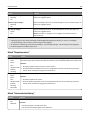 60
60
-
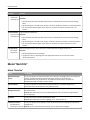 61
61
-
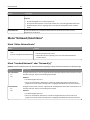 62
62
-
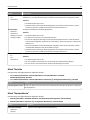 63
63
-
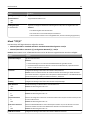 64
64
-
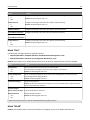 65
65
-
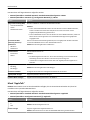 66
66
-
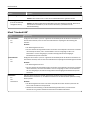 67
67
-
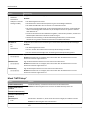 68
68
-
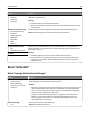 69
69
-
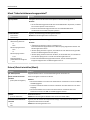 70
70
-
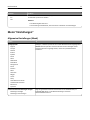 71
71
-
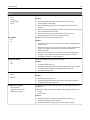 72
72
-
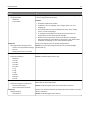 73
73
-
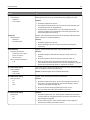 74
74
-
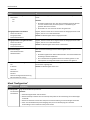 75
75
-
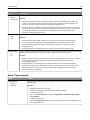 76
76
-
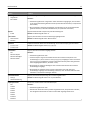 77
77
-
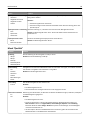 78
78
-
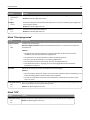 79
79
-
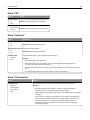 80
80
-
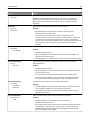 81
81
-
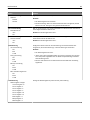 82
82
-
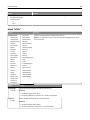 83
83
-
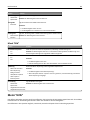 84
84
-
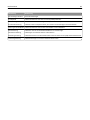 85
85
-
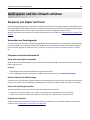 86
86
-
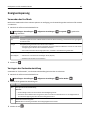 87
87
-
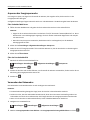 88
88
-
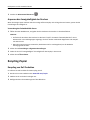 89
89
-
 90
90
-
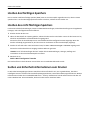 91
91
-
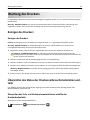 92
92
-
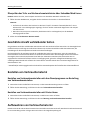 93
93
-
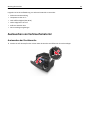 94
94
-
 95
95
-
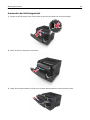 96
96
-
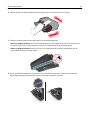 97
97
-
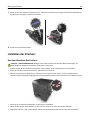 98
98
-
 99
99
-
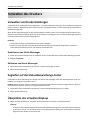 100
100
-
 101
101
-
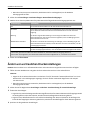 102
102
-
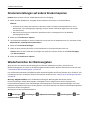 103
103
-
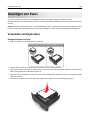 104
104
-
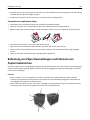 105
105
-
 106
106
-
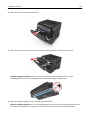 107
107
-
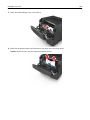 108
108
-
 109
109
-
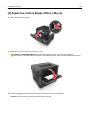 110
110
-
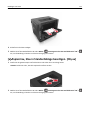 111
111
-
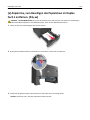 112
112
-
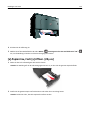 113
113
-
 114
114
-
 115
115
-
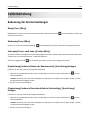 116
116
-
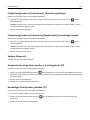 117
117
-
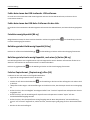 118
118
-
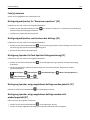 119
119
-
 120
120
-
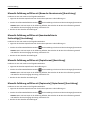 121
121
-
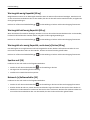 122
122
-
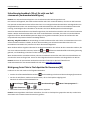 123
123
-
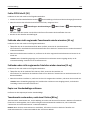 124
124
-
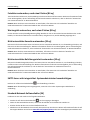 125
125
-
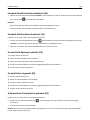 126
126
-
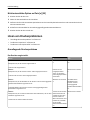 127
127
-
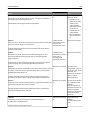 128
128
-
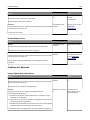 129
129
-
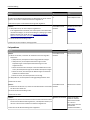 130
130
-
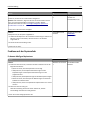 131
131
-
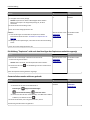 132
132
-
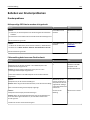 133
133
-
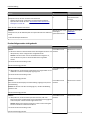 134
134
-
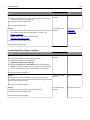 135
135
-
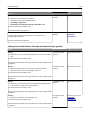 136
136
-
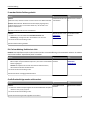 137
137
-
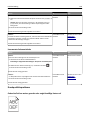 138
138
-
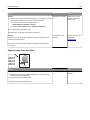 139
139
-
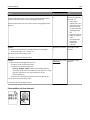 140
140
-
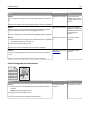 141
141
-
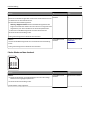 142
142
-
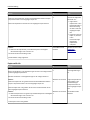 143
143
-
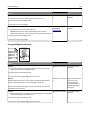 144
144
-
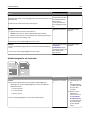 145
145
-
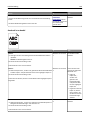 146
146
-
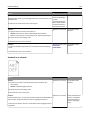 147
147
-
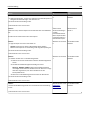 148
148
-
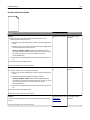 149
149
-
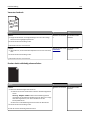 150
150
-
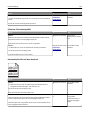 151
151
-
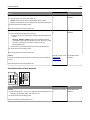 152
152
-
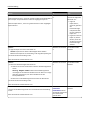 153
153
-
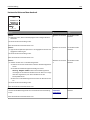 154
154
-
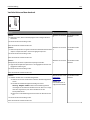 155
155
-
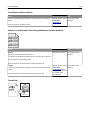 156
156
-
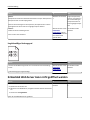 157
157
-
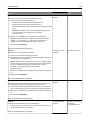 158
158
-
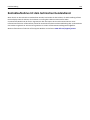 159
159
-
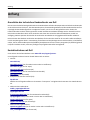 160
160
-
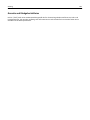 161
161
-
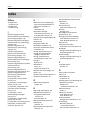 162
162
-
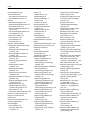 163
163
-
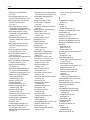 164
164
-
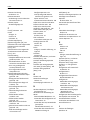 165
165
-
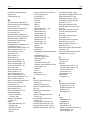 166
166
-
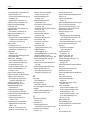 167
167
-
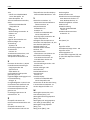 168
168
Dell B3460dn Mono Laser Printer Benutzerhandbuch
- Kategorie
- Laser- / LED-Drucker
- Typ
- Benutzerhandbuch
Verwandte Artikel
-
Dell B2360d Mono Laser Printer Bedienungsanleitung
-
Dell B2360dn Mono Laser Printer Benutzerhandbuch
-
Dell 2230d Benutzerhandbuch
-
Dell B5465dnf Mono Laser Printer MFP Benutzerhandbuch
-
Dell 2350d/dn Mono Laser Printer Benutzerhandbuch
-
Dell B3465dn Mono Laser Multifunction Printer Benutzerhandbuch
-
Dell B3465dnf Mono Laser Multifunction Printer Benutzerhandbuch
-
Dell B5460dn Mono Laser Printer Benutzerhandbuch
-
Dell 3333/3335dn Mono Laser Printer Benutzerhandbuch
-
Dell 5230 Benutzerhandbuch